徐々に普及しつつあるマイナンバーカード。
普及促進を目的に登場した「マイナンバーアプリ」と併用すると、もろもろの事務手続きが楽になるかもしれません。
今回は、マイナンバーアプリの特徴と対応機種、登録方法を解説します。
マイナンバーアプリとはなにか知りたい人は要チェックです。

マイナンバーアプリ「マイナポータルAP」
マイナンバーアプリは、正式名称を「マイナポータルAP」と言います。
マイナンバーカードを使ったWebサービス利用に最適化されたアプリで、ダウンロードすることで誰でも利用できます。
マイナンバーカードを活用してほしいという目的でリリースされており、日本人のほぼ全員が持っているスマホとの連携を目指した形です。
リリースされて間がないものの、マイナンバーカードが必要な行政上の手続きでは非常に便利なツールでもあります。
マイナンバーアプリの対応機種
マイナンバーアプリにはiOS版とAndroid版の2種類があります。
対応OSは次のとおりです。
・ OS版:iOS 13.1以降
・ Android版:OS 6.0以上
OS自体が問題ない場合、インストールは問題なくできます。
ただ、マイナンバーカードを読み取るための機能が搭載されていない機種は、アプリを活用できないデメリットがあるので注意しましょう。
iPhoneでいえばiPhone 7以降の機種が該当します。
Androidは台数そのものが多いものの、読み取り機能の有無は取扱説明書などで確認する必要があるでしょう。
マイナンバーアプリは何に使う?
マイナンバーアプリの主な使い方は以下の3つです。
・ 健康保険証として利用する
・ 行政サービスで使用する
・ 世帯情報や税金関係の確認
マイナンバーアプリは現在もサービスを拡充していますが、これらの機能はマイナンバーカードでもできることです。
その機能をスマートフォンアプリに集約しているという認識でいいでしょう。
今後、マイナンバーカードでできることが増えれば、マイナンバーアプリの機能も拡充されていきます。
マイナンバーアプリの登録方法
マイナンバーアプリの登録方法は、iPhoneとAndroidで一部異なります。
以下の手順を参考に登録するようにしましょう。
【iPhoneの場合】
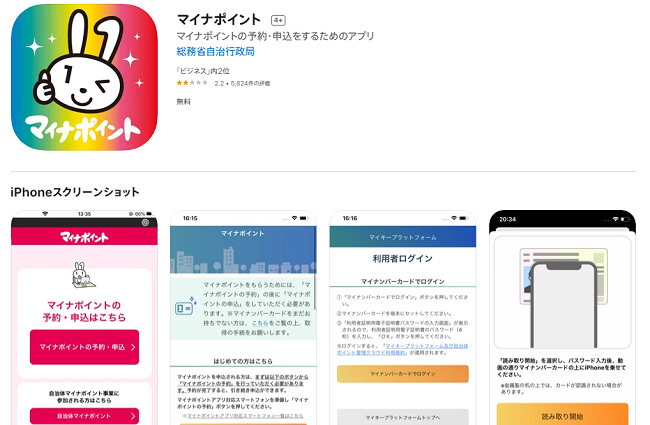
≪画像元:APP Store≫
(1) アプリを起動して「利用者登録/ログインして使う」をタップ
(2) パスワードを入力して「次へ」をタップしたらiPhoneの下にマイナンバーカードをセットして「読み取り開始」をタップ
(3) 「読み取りが完了しました」と表示されたらマイナンバーカードを取り外し「利用者登録へ進む」をタップ
(4) 必要事項を入力して「利用規約に同意して確認へ進む」をタップ
(5) 確認したら「利用者登録する」をタップ
【Androidの場合】
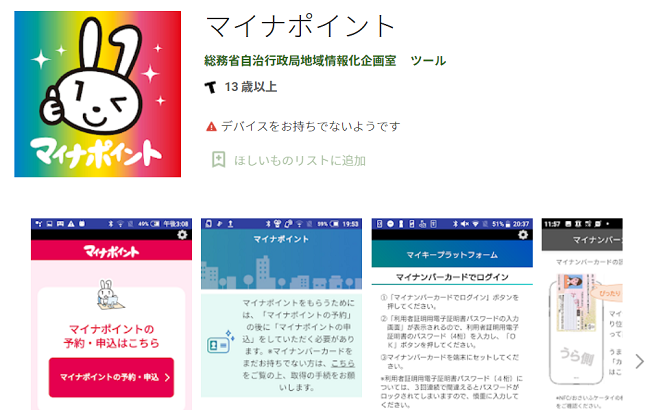
≪画像元:Google Play≫
(1) マイナンバーアプリを起動して「利用者登録/ログインして使う」をタップ
(2) パスワードを入力して「次へ」をタップしたらスマートフォンの下にマイナンバーカードをセットし、「読み取り開始」をタップ
(3) 「ログイン認証に成功しました」と表示されたらマイナンバーカードを取り外し「利用者登録へ進む」をタップ
(4) 必要情報を入力して「利用規約に同意して確認へ進む」をタップ
(5) 確認したら「利用者登録する」をタップ
マイナンバーアプリを使用する際の注意点
マイナンバーアプリではマイナポイントの申し込みはできません。
マイナポイントを申し込むには別のアプリをダウンロードする必要があるので注意しましょう。
また、利用の際には暗証番号が必要です。
個人情報なので当たり前ですが忘れないようにしてください。
手続きなどが楽になる可能性
マイナンバーカードの活用を促進するマイナンバーアプリ。
今後の機能拡充が待たれますが、マイナンバー関連の手続きなどが楽になる可能性があるのは間違いありません。
今後の機能拡充に注目です。

